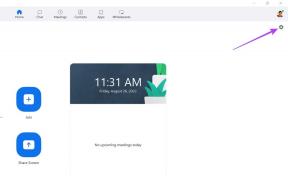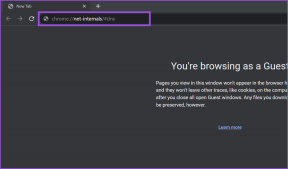Виправити відтворення відео на зеленому екрані YouTube
Різне / / November 28, 2021
Якщо ви зіткнулися з проблемою зеленого екрана під час відтворення відео на YouTube, не хвилюйтеся, оскільки це викликано рендерингом GPU. Тепер GPU Rendering дає можливість використовувати вашу графічну карту для роботи з візуалізації замість використання ресурсів ЦП. Усі сучасні браузери мають можливість увімкнути рендеринг GPU, який може бути включений за замовчуванням, але проблема виникає, коли відтворення GPU стає несумісним із системним обладнанням.

Основною причиною такої несумісності можуть бути пошкоджені або застарілі графічні драйвери, застарілий флеш-плеєр тощо. Тож, не витрачаючи часу, давайте подивимося, як виправити відтворення відео на зеленому екрані YouTube за допомогою наведеного нижче посібника з усунення несправностей.
Зміст
- Виправити відтворення відео на зеленому екрані YouTube
- Спосіб 1. Вимкніть рендеринг GPU
- Спосіб 2. Оновіть драйвери відеокарти
Виправити відтворення відео на зеленому екрані YouTube
Примітка: Обов'язково створити точку відновлення на випадок, якщо щось піде не так.
Спосіб 1. Вимкніть рендеринг GPU
Вимкніть рендеринг GPU для Google Chrome
1. Відкрийте Google Chrome і натисніть на три крапки у верхньому правому куті.

2. У меню натисніть на Налаштування.
3. Прокрутіть вниз, а потім натисніть Розширений щоб побачити розширені налаштування.

4. Тепер під системою вимкнути або вимкнути перемикач для «Використовуйте апаратне прискорення, якщо воно доступне».

5. Перезапустіть Chrome і введіть текст chrome://gpu/ в адресному рядку та натисніть Enter.
6. Це відобразиться, якщо апаратне прискорення (відображення GPU) вимкнено чи ні.
Вимкніть рендеринг GPU для Internet Explorer
1. Натисніть клавішу Windows + R, а потім введіть inetcpl.cpl і натисніть Enter, щоб відкрити Властивості Інтернету.

2. Перейдіть на вкладку «Додатково», а потім у розділі «Прискорена графіка»Використовуйте програмний рендеринг замість візуалізації GPU*“.
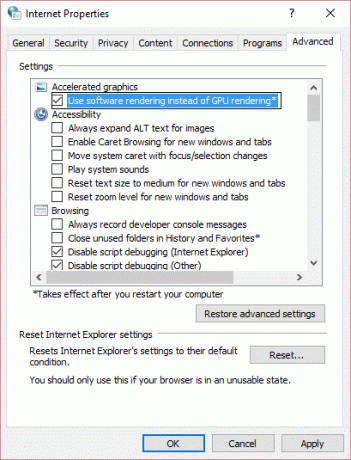
3. Натисніть Застосувати, а потім В ПОРЯДКУ.
4. Перезавантажте комп’ютер, щоб зберегти зміни та перевірити, чи зможете ви це зробити Вирішіть проблему з відтворенням відео на зеленому екрані YouTube.
Спосіб 2. Оновіть драйвери відеокарти
1. Натисніть клавішу Windows + R, а потім введіть devmgmt.msc і натисніть Enter, щоб відкрити Диспетчер пристроїв.

2. Далі розгорніть Відеоадаптери і клацніть правою кнопкою миші вашу графічну карту Nvidia і виберіть Увімкнути.

3. Зробивши це знову, клацніть правою кнопкою миші графічна карта і виберіть «Оновити програмне забезпечення драйверів.”

4. Виберіть «Автоматичний пошук оновленого програмного забезпечення драйверів” і нехай закінчить процес.
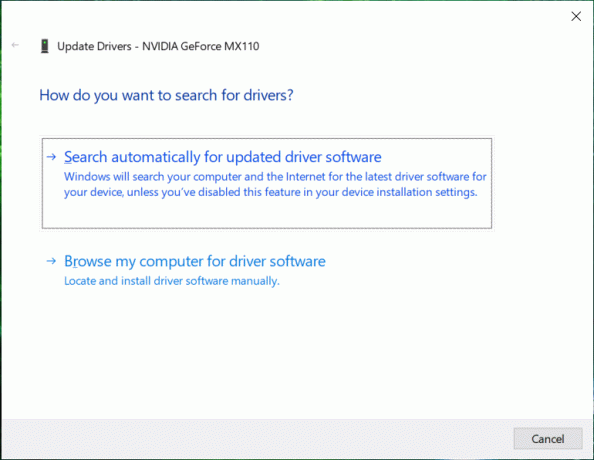
5. Якщо вищезазначений крок міг вирішити вашу проблему, то дуже добре, якщо ні, то продовжуйте.
6. Знову виберіть «Оновити програмне забезпечення драйверів», але цього разу на наступному екрані виберіть «Перегляньте на моєму комп’ютері програмне забезпечення для драйверів.”
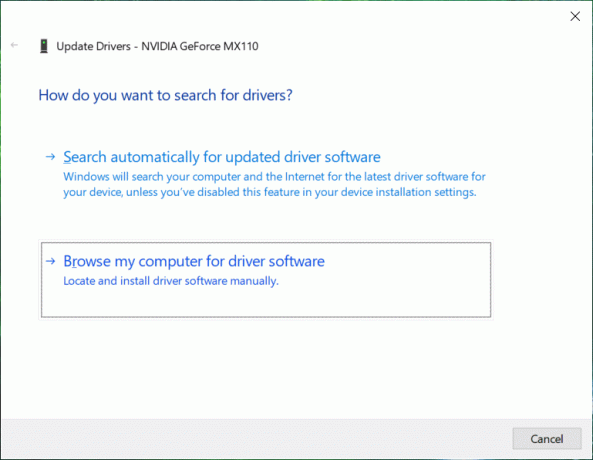
7. Тепер виберіть «Дозвольте мені вибрати зі списку драйверів пристроїв на моєму комп’ютері».
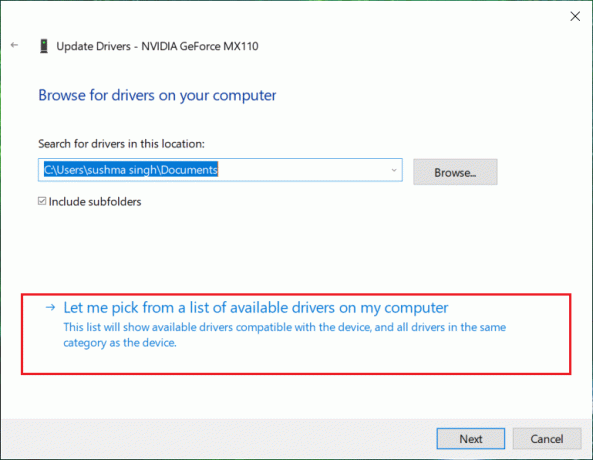
8. Нарешті, виберіть сумісний драйвер зі свого Графічна карта Nvidia списку та натисніть Далі.
9. Дозвольте вищезазначеному процесу закінчити та перезавантажте комп’ютер, щоб зберегти зміни.
Рекомендовано:
- Як усунути проблему з чорним екраном Firefox
- Як встановити Google Assistant на Windows 10
- Видаліть Microsoft Security Essentials у Windows 10
- Видаліть рекламне програмне забезпечення та спливаючу рекламу з веб-браузера
Ось це у вас успішно Виправити відтворення відео на зеленому екрані YouTube але якщо у вас все ще є запитання щодо цього посібника, не соромтеся задавати їх у розділі коментарів.